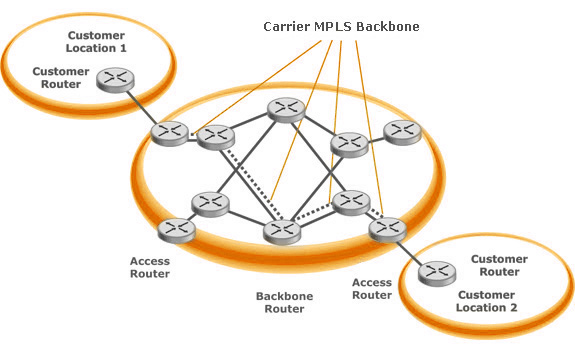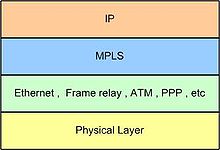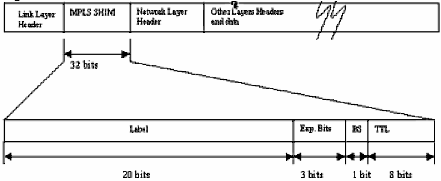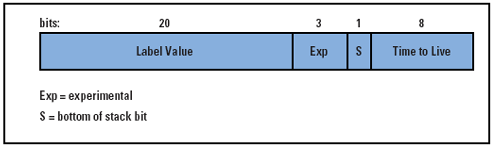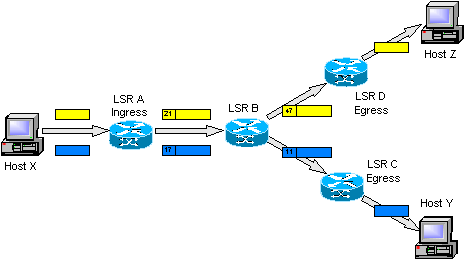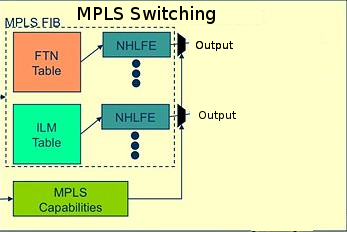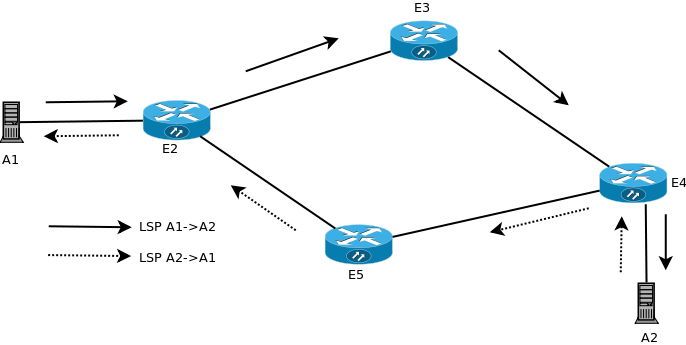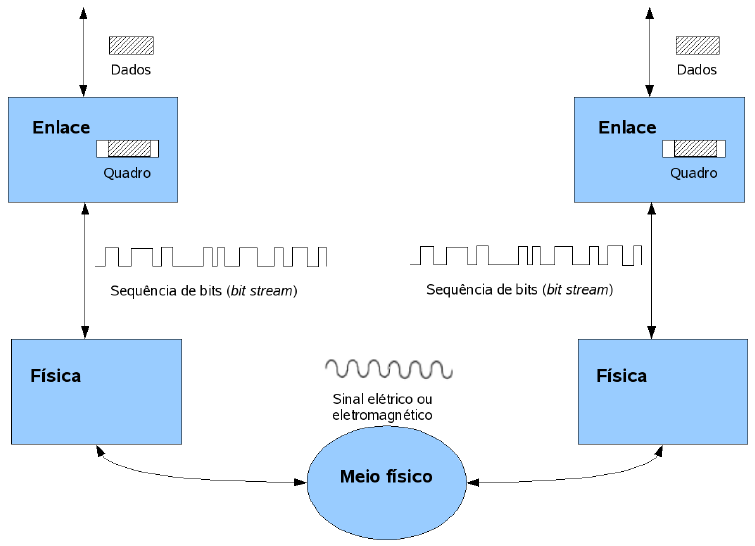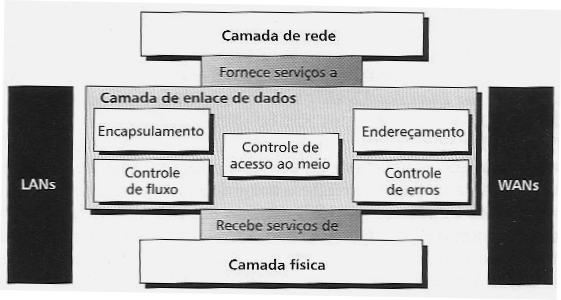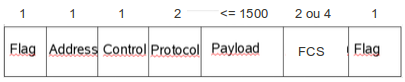Mudanças entre as edições de "RED2-EngTel (página)"
| Linha 833: | Linha 833: | ||
'''Equipe B - Procedimentos de troca do Router Esquerdo" | '''Equipe B - Procedimentos de troca do Router Esquerdo" | ||
| − | + | '''1. Que mudanças foram necessárias realizar nos Routers?''' | |
| + | |||
| + | O modem Digitel DT34 provê para conexão com o DTE um conector tipo D. padrão ISO2110-1980, fêmea, de 25 pinos, cujo os sinais, atendem o padrão Telebras. O Router Cisco 1750 possui uma interface proprietária, acompanhado de um cabo com interface V.35, cujo sinais da norma ISO2110. Portanto, é necessário o uso de adapatador V.35 para DB25 e um conector IGX devido a diferença entre os padrões de posição dos sinais do padrão Telebrás e ISO2110. | ||
| + | |||
| + | '''2. Que mudanças foram necessárias realizar nos links?''' | ||
| + | |||
| + | O link xDSL entre o modem esquerdo e central não sofreu modificação nas interface e conexões | ||
| + | |||
| + | '''3. Foi necessário uso de novos equipamentos ou componentes de rede?''' | ||
| + | |||
| + | Usamos adaptadores V.35 - DB25 e IGX para o modem. Para conexão com o DTE, o CISCO 1750 provê uma interface padrão Ethernet de 100Mbps. | ||
{{Collapse bottom}} | {{Collapse bottom}} | ||
Edição das 19h54min de 22 de abril de 2015
Professores da Unidade Curricular
- 2015-1 - Jorge Henrique B. Casagrande
- 2014-2 - Jorge Henrique B. Casagrande (Diario de aulas)
- 2014-1 - Jorge Henrique B. Casagrande (Diario de aulas)
Carga horária, Ementas, Bibliografia
Plano de Ensino
Dados Importantes
Professor: Jorge Henrique B. Casagrande
Email: casagrande@ifsc.edu.br
Atendimento paralelo: 3as das 11:35 às 12:25h e 5as feira das 17:35h - 18:25 (Sala dos professores de TELE - ao lado da reprografia)
Endereço do grupo: https://www.facebook.com/groups/667983626639907/
Link alternativo para Material de Apoio da disciplina: http://www.sj.ifsc.edu.br/~casagrande/RED
Muitos conteúdos da disciplina estão sendo extraídos do material do professor Marcelo Sobral o qual já registro aqui meus agradecimentos pela autorização e apoio. Alguns deles foram inseridos ou adaptados para se ajustar ao planejamento ou perfil da turma.
Toda vez que voce encontrar a marcação ao lado de alguma atividade, significa que essa atividade estará sendo computada na avaliação como AE ou AI. O prazo estabelecido para entrega estará destacado ao lado da atividade. Portanto, não perca o prazo limite para entrega. Atividades entregues fora do prazo não serão aceitas!
Avaliações
Resultados das Avaliações
| Aluno | AE1 | AE2 | [AI] | A1 | A2 | A3 | A4 | A5 | REC A1 | REC A2 | REC A3 | REC A4 | REC A5 | MÉDIA | NF | CONCEITO |
|---|---|---|---|---|---|---|---|---|---|---|---|---|---|---|---|---|
| Adalvir | ||||||||||||||||
| Clarice | ||||||||||||||||
| Fernando | ||||||||||||||||
| Gabriel | ||||||||||||||||
| Giulio | ||||||||||||||||
| Gustavo V. | ||||||||||||||||
| João | ||||||||||||||||
| Lucas | ||||||||||||||||
| Ronaldo | ||||||||||||||||
| Stephany | ||||||||||||||||
| Vinícius | ||||||||||||||||
| Walter |
LEGENDA E DETALHES
- AE = Atividades Extras
- 10% da Avaliação - abrange uma ou mais tarefas a serem divulgadas ao longo do semestre;
- AI = Avaliação Individual
- 10% da Avaliação final - abrange desempenho, assiduidade, cumprimento de tarefas em sala ou de listas de exercícios;
- An = Avaliação n
- 20% da Avaliação (n=4) - Programadas para cada parte do programa;
- REC An = Recuperação da Avaliação An
- A recuperação de todas An serão em data única e o aluno só tem a obrigação de recuperar An<60;
- NF = Nota Final com critério de arredondamento de +/-5 pontos considerando a fórmula abaixo
- NF = 0,16(soma{MaiorNota{An,REC An}}) + 0,1(médiaAE) + 0,1(AI)
Se NF < 6,0 = D --> Reprovado
Se 60 =< NF < 75 = C --> Aprovado
Se 75 =< NF < 90 = B --> Aprovado
Se NF >= 90 = A --> Aprovado
Recados Importantes
05/02 Uso da Wiki: A partir dessa data,todo o repositório de material de apoio e referências de nossas aulas passam a usar a Wiki de tele. Para interação fora da sala de aula, acessem nosso grupo do facebook.
05/02 ATENÇÃO: Uma avaliação só pode ser recuperada somente se existir justificativa reconhecida pela coordenação. Desse modo, deve-se protocolar a justificativa no prazo de 48 horas, contando da data e horário da avaliação, e aguardar o parecer da coordenação. O não cumprimento desse procedimento implica a impossibilidade de fazer a recuperação, e assim a reprovação na disciplina.
Material de Apoio
- Atividades extra sala de aula
- LISTA1 de exercícios para a avaliação A1
- Slides utilizados durante algumas aulas
- Manuais e outros
- Guia Rápido de Configuração Modem DT2048SHDSL;
- manual Router NR2G da Digitel;
- guia rápido de configuração Globalink UP3420;
- Manual de configuração Gloalink3420;
- Manual de configuração DT34.
- Tutorial sobre a interface CLI de roteadores Cisco
- Resolução de problemas com PPP em roteadores Cisco
- Recuperação de senha em roteadores Cisco 1700 e 1800
Bibliografia
- Redes de Computadores e a Internet, 5a edição, de James Kurose.
- Redes de Computadores, 4a edição, de Andrew Tanenbaum.
- Comunicação de Dados e Redes de Computadores, 4a edição, de Behrouz Forouzan.
- Links para outros materiais, normas, artigos, e apostilas do prof. Jorge Casagrande
- Comunicação de dados e Redes de Computadores, de Berhouz Forouzan (alguns capítulos no Google Books)
Para pesquisar o acervo das bibliotecas do IFSC:
Softwares
- Netkit: possibilita criar experimentos com redes compostas por máquinas virtuais Linux
- IPKit: um simulador de encaminhamento IP (roda direto dentro do navegador)
Diário de aulas RED29005 - 2015-1 - Prof. Jorge H. B. Casagrande
| 05/02 - Redes de Longa Distância - WAN |
|---|
05/02 - Redes de Longa Distância - WAN
|
| 10/02 - Redes Privativas |
|---|
10/02 - Redes Privadas
|
| 12/02 - Redes de Circuitos Virtuais |
|---|
12/02 - Redes de Circuitos Virtuais
|
| 24/02 - Redes de Circuitos Virtuais - Frame Relay e MPLS | ||||||||||||||||||
|---|---|---|---|---|---|---|---|---|---|---|---|---|---|---|---|---|---|---|
24/02 - Redes de Circuitos Virtuais - Frame Relay e MPLS
MPLS é um mecanismo para redes de telecomunicações de alto desempenho que encaminha e transporta dados de um nó da rede a outro. Isso se faz por meio de links virtuais entre nós distantes um do outro, semelhante ao conceito de circuitos virtuais. Diversos protocolos podem ser transportados por MPLS, tais como IP e Ethernet (note que o primeiro é um protocolo de rede, mas o segundo é um "protocolo" de enlace). Assim, MPLS se apresenta como uma tecnologia de transporte de dados em redes de longa distância, como ilustrado na figura abaixo. Simplificadamente, um cabeçalho (shim header) é adicionado a cada PDU a ser transportada pela rede MPLS. O rótulo contém um número identificador chamado de rótulo (label, e similar ao VCI visto em circuitos virtuais), junto com alguns bits de controle. Os roteadores dentro da rede MPLS encaminham essas PDUs com base somente no conteúdo desse cabeçalho, comutando-os de acordo com os valores de rótulo (label switching). Note que MPLS não faz roteamento, e sim comutação de circuitos virtuais: os circuitos devem ser previamente estabelecidos para que o encaminhamento de PDUs entre origem e destino possa ser realizada. Desta forma, MPLS parece ser um protocolo que fica entre as camadas de rede e de enlace, como mostrado na figura a seguir.
Conceitos básicos sobre comutação de rótulosA comutação de rótulos feita nos LSR é muito parecida com comutação de circuitos virtuais. Ao receber uma PDU MPLS, um LSR decide o que fazer com ela com base no número do rótulo e na interface de rede de onde ela foi recebida. Porém há um detalhe específico do MPLS: uma ou mais interfaces podem ser associadas em um labelspace MPLS, sendo esse labelspace usado para identificar de onde foi recebida uma PDU. Desta forma, um LSR na verdade decide o que fazer com uma PDU com base em seu rótulo e no seu labelspace. Dentro do LSR essa operação se chama ILM (Input Label Mapping). ILM é a função que identifica uma PDU recebida e mapeia seu rótulo para um labelspace Um caso especial trata de PDUs que entram na rede MPLS. Por exemplo, uma PDU IPv4, originada de uma rede externa, deve ser transportada pela rede MPLS. Nesse caso, o LER (roteador de borda) deve associar essa PDU a um rótulo MPLS e encaminhá-lo pela rede MPLS. A identificação de uma PDU externa à rede MPLS, com base nas informações dessa PDU, se chama FEC (Forwarding Equivalence Class). Uma vez identificada uma PDU recebida, o LSR deve encaminhá-la de acordo com instruções predefinidas em sua LFIB. Dentro de sua LFIB essas instruções são chamadas de NHLFE (Next-Hop Label Forwarding Entry), e contêm a operação MPLS a ser realizada e a interface de saída por onde encaminhar a PDU. As operações MPLS possíveis estão descritas na tabela abaixo:
Atividade com MPLS
|
| 26/02 - MPLS - Labelspaces e Tunels |
|---|
26/02 - MPLS - Labelspaces e TunelsAtividadeLaboratório do netkit sobre labelspaces:
|
| 03/03 - Protocolos de Enlace Ponto à Ponto |
|---|
03/03 - Protocolos de Enlace Ponto à PontoResumo da aula:
Bibliografia relacionada:
Fundamentos Teóricos Enlaces lógicosEquipamentos de rede se comunicam por meio de enlaces (links). Um enlace é composto por uma parte física, composta pelo meio de transmissão e o hardware necessário para transmitir e receber um sinal que transporta a informação, e uma parte lógica, responsável por empacotar os dados a serem transmitidos. O diagrama abaixo ilustra um enlace entre dois equipamentos, realçando as formas com que a informação é representada durante a transmissão e recepção. Nesse diagrama, a parte lógica está representada no bloco Enlace, e a parte física está no bloco Física; a informação transmitida, representada por Dados, pode ser, por exemplo, um datagrama IP. O enlace lógico tem uma dependência total em relação à parte física. Isso quer dizer que o tipo de tecnologia de transmissão existente na parte física traz requisitos para o projeto da parte lógica. Deste ponto em diante, a parte lógica será chamada simplesmente de Camada de Enlace, e a parte física de Camada Física. Em nosso estudo vamos investigar enlaces ponto-a-ponto, os quais necessitam de protocolos específicos. Para ficar mais claro o que deve fazer um protocolo de enlace ponto-a-ponto, vamos listar os serviços típicos existentes na camada de enlace. Serviços da camada de enlaceOs serviços identificados na figura acima estão descritos a seguir. A eles foram acrescentados outros dois:
Protocolos de enlace ponto-a-pontoDois protocolos de enlace ponto-a-ponto muito utilizados são:
Esses protocolos foram criados para uso com comunicação serial síncrona (ver capítulo 4, seção 4.3 do livro Comunicação de Dados e Redes de Computadores, de Behrouz Forouzan). O PPP funciona também com comunicação serial assíncrona. |
| 05/03 - Protocolos HDLC e PPP |
|---|
05/03 - Protocolos HDLC e PPPResumo da aula:
|
| 10/03 - Detecção e Correção de Erros |
|---|
10/03 - Detecção e Correção de ErrosResumo da aula:
|
| 12/03 - Técnica CRC |
|---|
12/03 - Técnica CRCAtenção: liberada a LISTA1 de exercícios para a avaliação A1 Resumo da aula:
|
| 17/03 - Desempenho de protocolos PPP e HDLC |
|---|
17/03 - Desempenho de protocolos PPP e HDLCResumo da aula:
Para esta atividade já está implementada uma rede composta por três roteadores da Digitel, que estarão interligados como mostrado abaixo: A rede contém dois enlaces dedicados ponto-à-ponto (simulando duas SLDDs formadas por LPCDs à 2 fios) com modems digitais operando a 2 Mbps. Os Modens da DIGITEL modelo DT2048SHDSL estão configurados da seguinte forma: (chaves em ON)
Todos os roteadores estão configurados com protocolos HDLC em suas interfaces serias WAN e rodando o algoritmo de roteamento RIP em sua forma mais básica para evitar a configuração de rotas estáticas na interligação das LANs do switch direito e esquerdo.
|
| 24/03 - Comparação de Desempenho entre Protocolos Ponto à Ponto e Frame Relay |
|---|
24/03 - Comparação de Desempenho entre Protocolos Ponto à Ponto e Frame Relay
|
| 26/03 - Exercícios |
|---|
26/03 - Exercícios
|
| 31/03 - Interfaces Digitais |
|---|
31/03 - Interfaces DigitaisResumo da aula:
|
| 07/04 - Interfaces Digitais e Avaliação A1 |
|---|
07/04 - Interfaces Digitais e Avaliação A1Resumo da aula:
|
| 09/04 - Interfaces Digitais e exercícios |
|---|
09/04 - Interfaces Digitais e exercíciosResumo da aula:
Proponha e desenhe um esquema de ligações MÍNIMO de um cabo lógico que interliga um DTE a um DCE que estão configurados para uma comunicação de dados síncrona, que usa o clock do DTE como base de sincronismo. O controle de fluxo via hardware ́e requerido na comunicação e ela não se inicia se o circuito CT109 não estiver ativo. O DTE e DCE usam interface RS232 com conectores DB25 Fêmea. |
| 14/04 - Reconfiguração Física de Redes |
|---|
14/04 - Reconfiguração Física de RedesResumo da aula:
Com o objetivo de conhecer, identificar, especificar e instalar os componentes de redes associados a parte física de uma rede de telecomunicações, lançou-se a tarefa de realizar a troca dos roteadores central e esquerdo da rede para outros CISCO 2514 e 1750 respectivamente. Visando assimilar o significado e importância de todas as reconexões, não se priorizou refazer configurações em nível de enlace nos roteadores. Duas equipes foram dividas para executar a atividade, registrando com fotos todos os elementos de interesse para o relato que deve respoder as seguintes perguntas: A atividade deve ser realizada até para 23/04 e ATENÇÃO: faz parte da avaliação AI. Deve ser publicada aqui mesmo nesse espaço. A seguir seguem as respostas ilustradas com as fotos capturadas durante o experimento: Equipe A - Procedimentos de troca do Router Central" Adalvir, Giulio, Gustavo V., Walter 1. Que mudanças foram necessárias realizar nos Routers? É necessário habilitar as interfaces, selecionar o tipo de encapsulamento e protocolo e criar a tabela de roteamento, porém estas alterações não foram realizadas, pois os roteadores estavam com defeito.
Os roteadores cisco possuem interfaces físicas proprietárias. Foi utilizado um cabo cisco, com conector próprio para ligar no router e na outra ponta um conector do tipo V.35. Como os conectores no bastidor de modens era do tipo DB25 foi necessário utilizar um adaptador para ligarmos os pinouts da interface v.35 com o DB25.
Utilizamos um transceiver para converter a porta AUI do roteador em uma interface ETH para conectarmos a LAN de acesso a Internet.
1. Que mudanças foram necessárias realizar nos Routers? O modem Digitel DT34 provê para conexão com o DTE um conector tipo D. padrão ISO2110-1980, fêmea, de 25 pinos, cujo os sinais, atendem o padrão Telebras. O Router Cisco 1750 possui uma interface proprietária, acompanhado de um cabo com interface V.35, cujo sinais da norma ISO2110. Portanto, é necessário o uso de adapatador V.35 para DB25 e um conector IGX devido a diferença entre os padrões de posição dos sinais do padrão Telebrás e ISO2110. 2. Que mudanças foram necessárias realizar nos links? O link xDSL entre o modem esquerdo e central não sofreu modificação nas interface e conexões 3. Foi necessário uso de novos equipamentos ou componentes de rede? Usamos adaptadores V.35 - DB25 e IGX para o modem. Para conexão com o DTE, o CISCO 1750 provê uma interface padrão Ethernet de 100Mbps. |
| 16/04 - Modens e enlaces de teste |
|---|
16/04 - Modens e enlaces de testeResumo da aula:
|